
Ihr Mac kommt mit einer Menge toller Tools, mit denen Sie die gängigsten Aufgaben erledigen können, ohne dass Sie mehr Software installieren müssen. Einige von ihnen sind nicht großartig, aber sie machen den Job.
Dann gibt es noch andere Bereiche, in denen Apple nicht weit genug gegangen ist oder vollständig vermieden wurde. Sie könnten einen guten Fall dafür machen, dass Apple niemals irgendwelche dieser Tools (oder Kopien davon) mit einbezieht, da sie alle den Job gut machen.
Aber für die Zwecke des Titels, der Sie auf dieser Seite gelandet ist, sind hier 8 Apps, die wir gerne in den Mac eingebaut sehen würden.
1. Knockknock
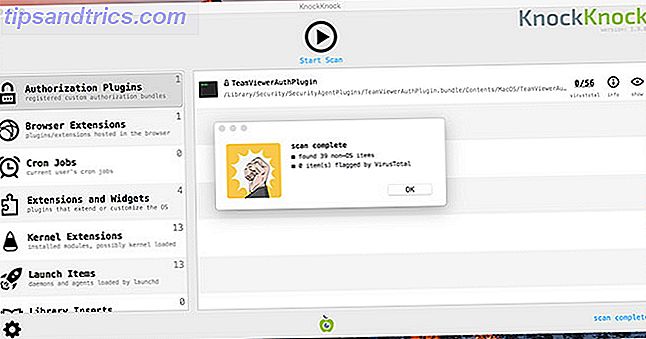
Sie können die Startobjekte Ihres Mac unter Systemeinstellungen> Benutzer & Gruppen> Login- Elemente verwalten, aber im Falle von anhaltender Mac-Malware ist es nicht genug. Sie müssen ein wenig tiefer graben und über einfache Startup-Elemente hinausschauen.
Wenn Ihr Mac startet, startet ein Prozess namens launchd alle möglichen anderen Daemons und Agenten im Hintergrund. Es ist ein Service-Management-Framework, das vom Betriebssystem zum Starten und Stoppen von Prozessen verwendet wird, und Malware versucht, es gegen Sie zu verwenden.
KnockKnock wirft einen tiefen Blick darauf, was wirklich los ist, wenn du dich einloggst, sowie ein paar andere potentielle Bedrohungen wie Safari-Plugins und Rogue-Kernel-Erweiterungen. Alle Prozesse, die es findet, werden von VirusTotal untersucht, so dass Sie sicher sein können, dass Ihr Mac frei von Malware bleibt 5 Einfache Möglichkeiten, Ihren Mac mit Malware zu infizieren 5 Einfache Methoden, Ihren Mac mit Malware zu infizieren aber es gibt immer Ausnahmen. Hier sind fünf Möglichkeiten, wie Sie Ihren Computer schmutzig machen können. Weiterlesen .
Download: KnockKnock (Kostenlos)
2. Amphetamin
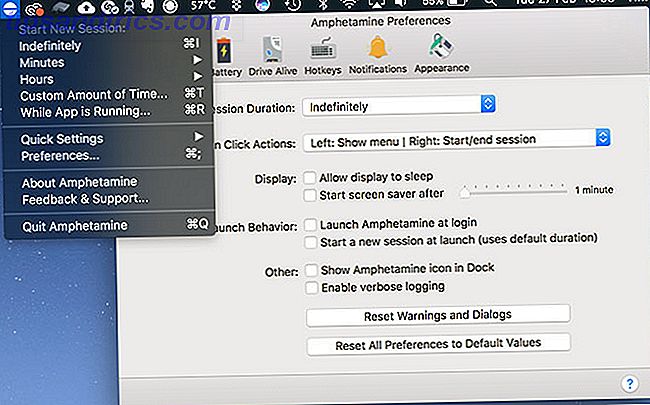
Es ist erstaunlich, wie viele Menschen immer noch Probleme haben, ihren Mac wach zu halten. Sie können Mac anweisen, Ihren Computer unter Systemeinstellungen> Energiesparmodus nicht zu schlafen, aber das bedeutet nicht, dass es immer funktioniert. Sick von Netzwerkaussetzern, schläfrigen Festplatten und schlecht funktionierenden Monitoren? Sie brauchen Amphetamin.
Diese kleine App lebt in der Mac-Menüleiste Die ultimative Liste der Mac-Menüleiste Apps Die ultimative Liste der Mac-Menüleisten-Apps Diese kleinen, intelligenten Dienstprogramme stören uns nicht wie die Dock-Apps - Mac-Menüleisten-Apps sitzen in einem Ecke und nur dann in Aktion treten, wenn du sie brauchst! Lies mehr und verhindere, dass dein Mac mit ein paar Klicks schläft. Sie können wählen, ob Ihr Computer für eine bestimmte Zeit oder für eine Reihe von Triggern unbegrenzt wach bleibt. Dazu gehören Parameter wie die Ausführung einer bestimmten App, das verbundene Wi-Fi-Netzwerk und der Akkuladestand.
Sie können Amphetamine zwingen, sich selbst auszuschalten, wenn Ihr Akku einen bestimmten Prozentsatz erreicht. Es gibt auch ein Tool mit dem Namen "Drive Alive", mit dem sich Festplattenlaufwerke drehen, um die Lesezeiten zu verkürzen, und Sie können die gesamte App mit Tastaturkürzeln, verschiedenen Symbolen und Benachrichtigungen anpassen.
Download: Amphetamin (kostenlos)
3. Auslösemodus
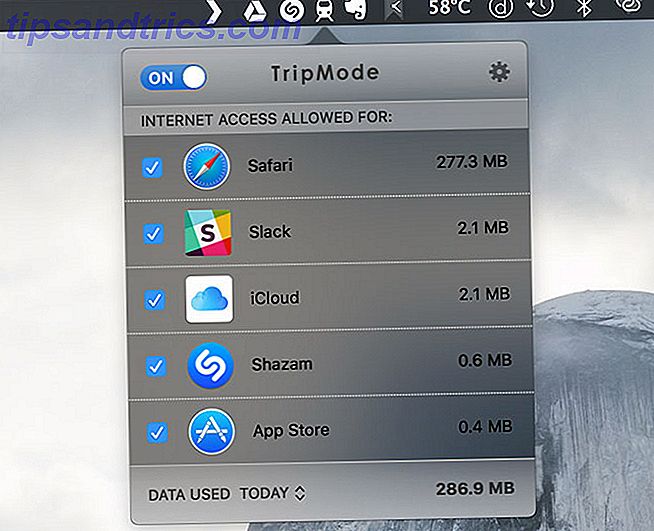
Der Reise-Modus ist möglicherweise nicht kostenlos, aber Sie könnten viel Geld sparen. Wenn Sie auf den persönlichen Hotspot Ihres iPhones angewiesen sind und Sie satt haben, wie viele Daten Sie dafür verwenden, ist dieser für Sie.
Die App erkennt automatisch, wenn Sie eine Verbindung zu einem Hotspot herstellen, und begrenzt, welche Anwendungen auf das Internet zugreifen können. Auf diese Weise können Sie alle wichtigen Apps blockieren, die Sie benötigen, um Ihre Arbeit zu erledigen, ohne dass Updates und Backups Ihre Daten im Hintergrund verschlucken.
Es ist auch ein großer Ablenkung Killer, und es ist jetzt auch unter Windows verfügbar.
Download: Reise-Modus ($ 8)
4. Kleiner Schnatz
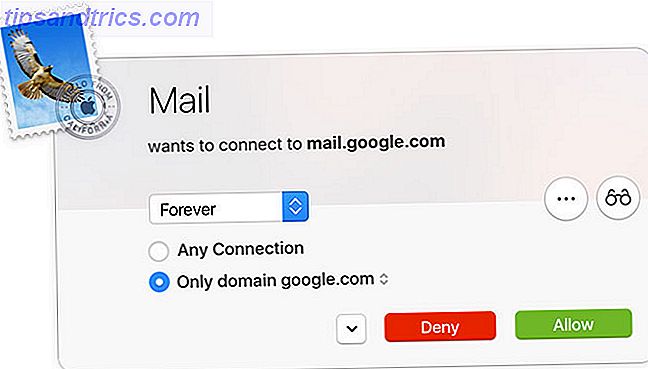
Ihr Mac verfügt über eine Firewall, die Sie unter Systemeinstellungen> Sicherheit und Datenschutz aktivieren können, aber es ist nicht besonders angenehm, damit zu arbeiten. Oft verursacht es mehr Probleme als es löst. Braucht Ihr Mac wirklich eine Firewall? Benötigt Ihr Mac wirklich eine Firewall? Durchsuchen Sie die Einstellungen Ihres Mac und Sie werden eine Firewall finden, die standardmäßig deaktiviert ist. Ist das nicht unsicher? Warum sollte Apple so unverantwortlich sein? Lesen Sie mehr, und es fehlt Apples Markenzeichen Benutzerfreundlichkeit.
Betreten Sie Little Snitch, eine teure und dennoch leistungsstarke Firewall, die aussieht und sich anfühlt wie etwas, das Apple mit dem Mac integriert haben sollte. Mit der App können Sie entscheiden, welche Anwendungen von Fall zu Fall auf das Internet zugreifen können, und ein Stapel benutzerfreundlicher Funktionen ist integriert, um die Sicherheit Ihrer Maschine zu vereinfachen.
Die App enthält auch einen Netzwerkmonitor, der Ihnen genau zeigt, welcher Prozess was macht und wo Daten hin und her kommen. Der Preis mag abschreckend sein, aber Sie können eine kostenlose Testversion ausprobieren, bevor Sie kaufen, um zu sehen, worum es geht.
Download: Kleiner Schnatz ($ 45)
5. AppCleaner
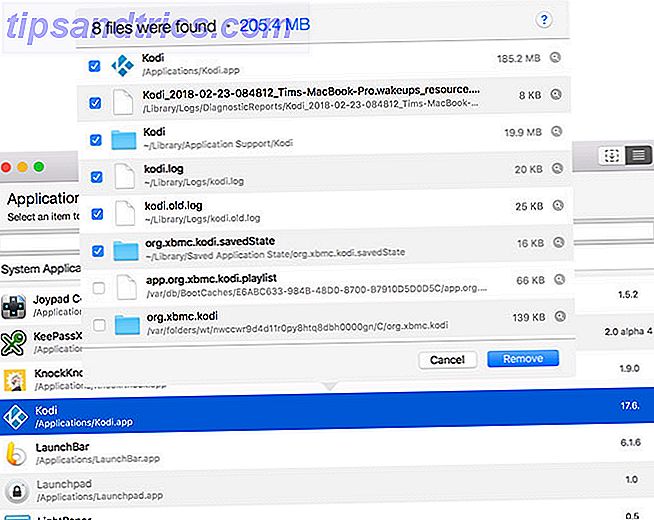
Diese App ist so einfach, es könnte in Ihrem Dienstprogramme vorinstalliert sein. AppCleaner macht genau das, was es verspricht: reinigt alle Zeichen von Anwendungen von Ihrem Mac (es räumt auch unerwünschte Widgets und Plugins auf).
Legen Sie eine Anwendung in AppCleaners Fenster und es wird sauber gereinigt. Alternativ aktivieren Sie die Listenansicht und durchsuchen Sie Ihre gesamte Liste installierter Anwendungen. Wählen Sie dann eine aus und klicken Sie auf Entfernen, um sie zu entfernen . Es macht leicht, Ihren Computer aufzuräumen, was Sie wahrscheinlich öfter tun sollten. Wie Sie Ihren Mac Desktop aufräumen und die Produktivität steigern Wie Sie Ihren Mac Desktop aufräumen und die Produktivität erhöhen Ein überladener Desktop kann nicht nur die Produktivität verringern, sondern auch verursachen kognitiven Stress. So bereinigen Sie Ihren Mac-Desktop für eine bessere Arbeitsumgebung. Weiterlesen .
Bevor Sie etwas entfernen, sehen Sie genau, was entfernt wird, einschließlich der APP-Datei selbst unter Anwendungen und Konfigurationsdateien aus dem ~ / Library- Ordner. Wenn Sie etwas behalten möchten, deaktivieren Sie es einfach zuerst.
Download: AppCleaner (Kostenlos)
6. Der Unarchiver
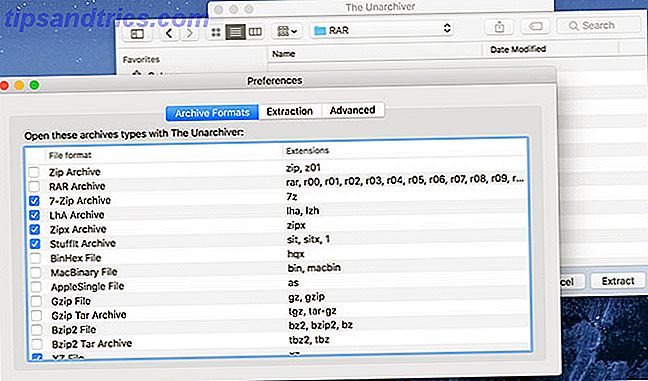
Um die lästigen nicht unterstützten komprimierten Dateitypen wie RAR und 7ZIP zu öffnen, suchen Sie nicht weiter als The Unarchiver. Die vollständige Liste der unterstützten Dateien ist umfangreich und umfasst Disk-Images wie ISO- und BIN-Dateien und sogar einige Windows EXE-Installer.
Darüber gibt es nicht viel zu sagen, denn es bietet Unterstützung für einige gängige Dateiformate, auf die Sie irgendwann stoßen werden, und es ist völlig kostenlos zu booten.
Download: Der Unarchiver (Kostenlos)
7. AirServer
Es gibt viele stichhaltige Gründe, warum Apple die Hälfte dessen, was AirServer leistet, nicht mit einschließt, mit einer Ausnahme: AirPlay. Die Möglichkeit, Ihren Mac als AirPlay-Receiver zu verwenden, wie Sie es bei einem Apple TV können, scheint eine riesige verpasste Gelegenheit zu sein.
AirServer löst dieses Problem Kombinieren von AirPlay und Google Cast mit einem Mac Mini und AirServer Kombinieren von AirPlay und Google Cast mit einem Mac Mini und AirServer Sie möchten über AirPlay, Google Cast und mehr mit nur einem Gerät streamen? Dieses Traum-Setup ist mit einem Mac mini und AirServer möglich. Lesen Sie mehr, indem Sie Audio und Video von Ihrem iPhone auf Ihren iMac oder MacBook streamen können. Je neuer Ihr Mac und iOS-Geräte, desto besser wird es funktionieren.
Die App funktioniert auch als Google Cast-Empfänger, also auch mit Android-Geräten. Sie erhalten einen Rabatt, wenn Sie Student, Lehrer oder eine gültige Bildungs-E-Mail-Adresse haben. Es gibt auch eine 14-tägige Testversion, so dass Sie es vor dem Kauf ausprobieren können.
Download: AirServer ($ 15)
8. Alfred
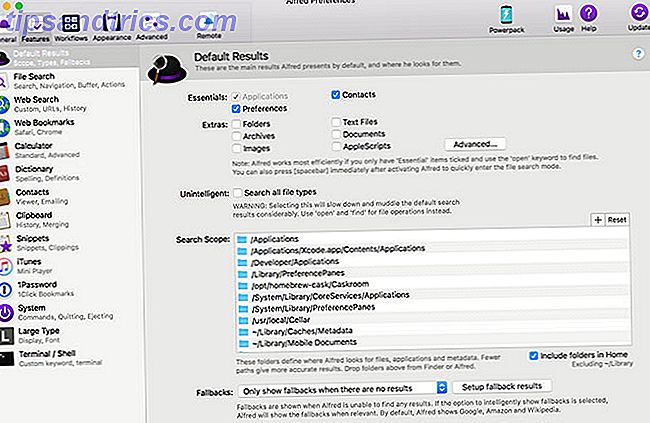
Spotlight ist großartig, aber es ist ziemlich begrenzt in was es tun kann. Es gibt eine natürliche Verarbeitung der Sprache, eine nette grundlegende Art, Apps zu starten, und die Fähigkeit, grundlegende Mathematik zu machen, aber es geht nicht viel weiter.
Betreten Sie Alfred, den multifunktionalen App-Launcher und das vielseitige System-Tool. Es ist kostenlos zu installieren, aber Sie müssen das PowerPack kaufen, um auf die größten Funktionen der App zuzugreifen: Integrationen. Damit können Sie Arbeitsabläufe mit Ihren bevorzugten Apps erstellen, sodass Sie häufigere Aufgaben schneller erledigen können.
Die App funktioniert auch als Zwischenablage-Manager, Terminal-Erweiterung, iTunes Remote, Systembefehlsindex, Taschenrechner und Wörterbuch. Wenn Apple sich zusammenreißt und beschließt, Spotlight einzuschalten, sieht das in etwa so aus.
Download: Alfred ($ 26)
Starten Sie mit diesen Must-Have Mac Apps heute
Diese Apps konzentrieren sich darauf, Ihrem Mac wirklich nützliche Funktionen und Funktionen hinzuzufügen. Die meisten dieser Apps befinden sich auf unserer besten Mac-Software-Liste. Die besten Mac-Apps Die besten Mac-Apps Von E-Mail-Clients zu System-Utilities, Zeiteinsparungen bis hin zu Produktivitätsvorteilen; Auf dieser Seite finden Sie die beste Mac-Software, die von MakeUseOf Mitarbeitern und Lesern gleichermaßen verwendet wird. Lesen Sie mehr, also überprüfen Sie es, wenn Sie mögen, was Sie hier sehen.



